微軟的Windows10系統從開發出來到逐漸被廣大用戶應用以來,經過不斷地更新改進,現在已經相對成熟、穩定了。但是關於字體這方面總是覺得有些不盡人意,更換不方便還總是出BUG,最新版本1809似乎也有字體替換或前置字體回滾問題,這些問題希望微軟逐漸修復,繼續完善。今天我們來說說字體設置的幾種簡單方法。

一、如何把下載的字體安裝進字體庫。
網上關於字體的網站有很多,一搜一大把,選擇你中意的字體下載後,一般都是一個壓縮包文件,解壓縮文件-右鍵單擊文件-出現右鍵菜單-點擊“安裝” ,字體就安裝進系統字體庫了。
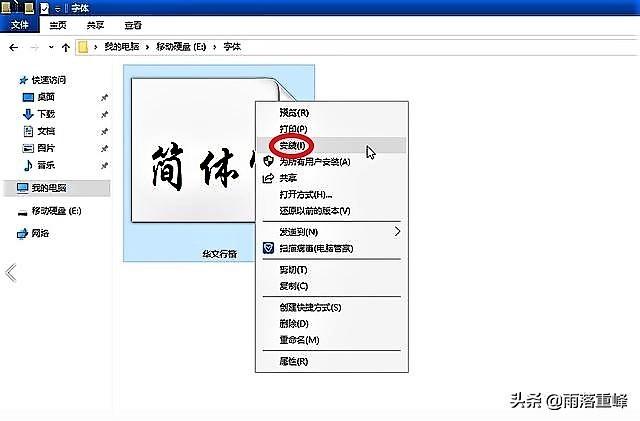
右鍵單擊文件-出現右鍵菜單-點擊“安裝”
如果你下載了很多種字體,這時候單個點擊“安裝”就有點麻煩了,我們可以批量一起把它們裝進字體庫,把字體壓縮包全部解壓後,全選-右鍵菜單-點擊“複製”-點擊“開始菜單”-Windows系統-控制面板-外觀和個性化-字體-空白處右鍵菜單-點擊“粘貼”,等待片刻,字體全部安裝進字體庫。
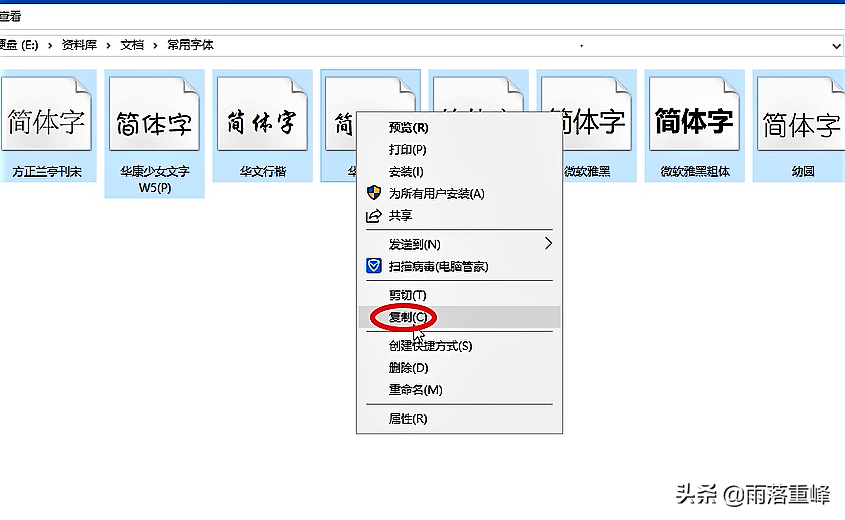
全選-右鍵菜單-點擊“複製”
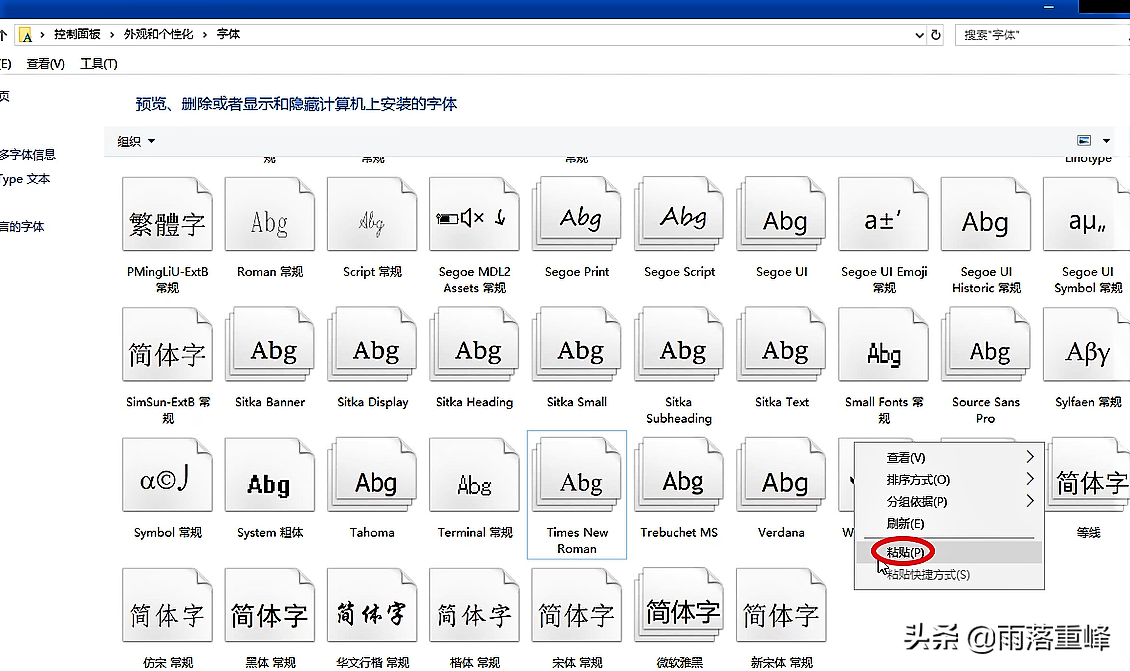
空白處右鍵菜單-點擊“粘貼”
二、屏幕平滑字體工具ClearType,這是微軟公司主要是針對LCD 液晶 顯示器設計,用於提高文字的清晰度,讓Windows字體更加漂亮的工具。其實XP時代它就已經出現了,液晶顯示器普及後這個功能又經過改進,可能有很多人已經習慣應用它來讓字體看起來更舒服,但還有很多人不知道或者不習慣應用這個功能,這裡做一下介紹,點擊“開始菜單”-Windows系統-控制面板-外觀和個性化-字體-點擊左側“調整ClearTyp文本”,勾選“啟用ClearTyp”然後一路下一步,根據自己眼睛的感覺調整就可以了。
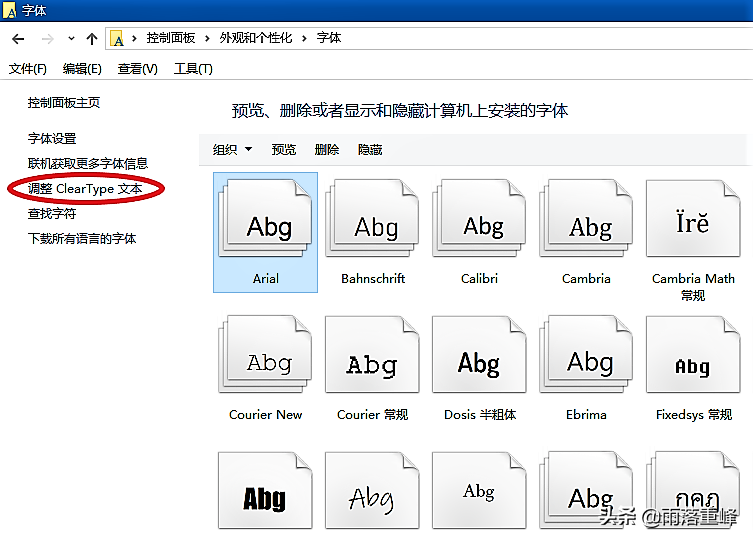
字體-點擊左側“調整ClearTyp文本”
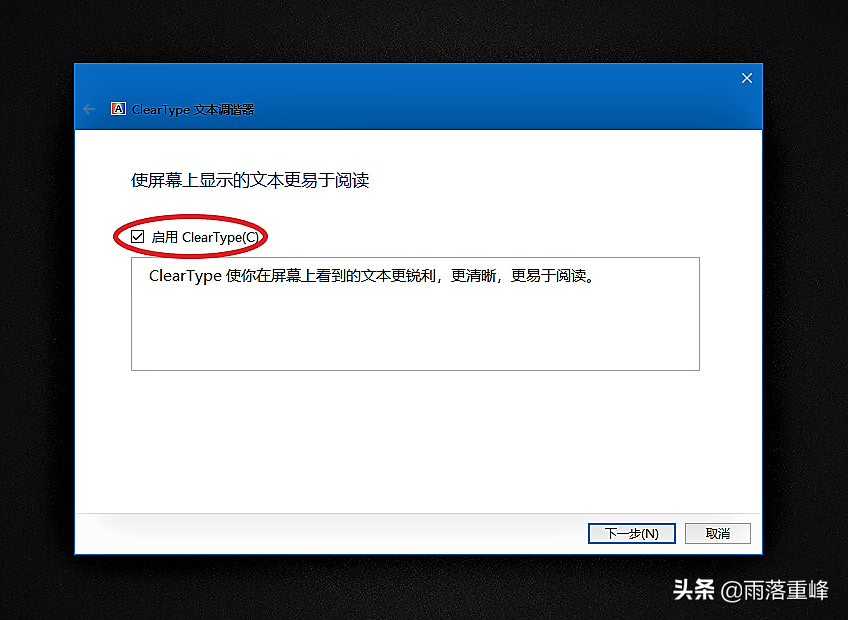
勾選“啟用ClearTyp”
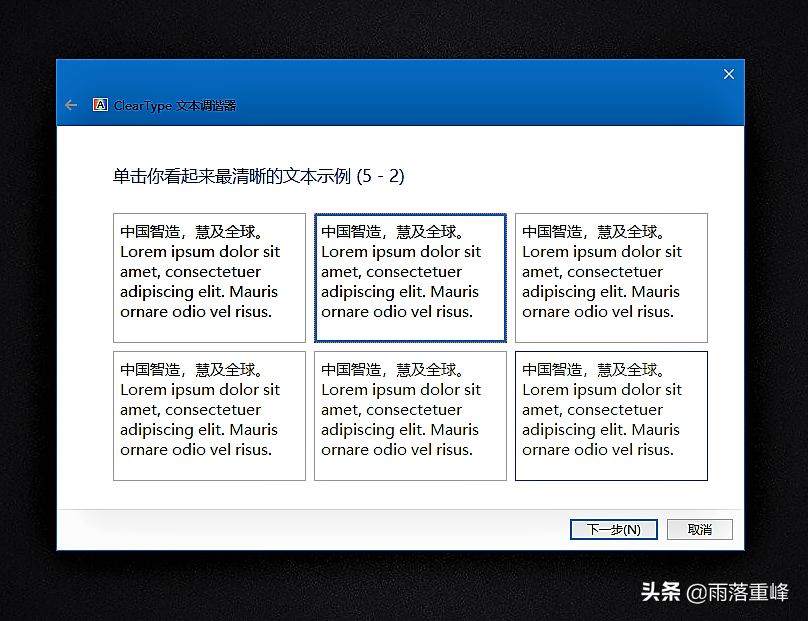
根據自己眼睛的感覺調節
三、如何全面更換Windows10系統字體。
我不知什麼原因,微軟在字體更換這方面弄得很不成功,我覺得按正常的情況來說,應該是在字體庫裡,點擊自己想應用的字體,右鍵菜單再“應用”,然後重啟這樣設置,可事實卻並非如此簡單,下面介紹更換系統字體的方法。
先複製準備更換的字體名稱,點擊“開始菜單”-Windows系統-控制面板-外觀和個性化-字體-要更換的字體右鍵菜單-屬性-打開菜單裡的名稱複製。
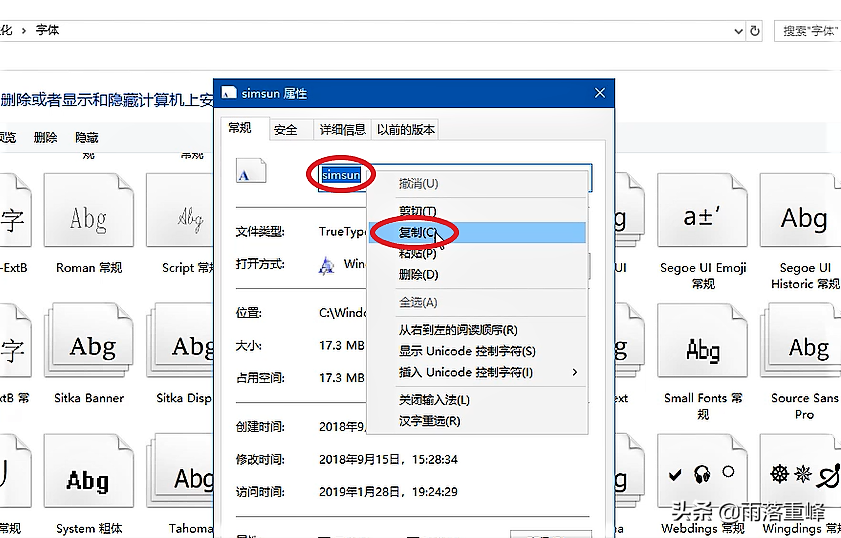
字體右鍵菜單-屬性-打開菜單裡的名稱複製
組合鍵“win+R”打開“運行”菜單,填入“regedi”命令,按“確定”打開“註冊表編輯器”,找到計算機\HKEY_LOCAL_MACHINE\SOFTWARE\Microsoft\Windows NT\CurrentVersion\Fonts註冊表項,然後在註冊表編輯器的右側的窗口中,找到Microsoft YaHei & Microsoft YaHei UI (TrueType)和Microsoft YaHei Bold & Microsoft YaHei UI Bold(TrueType)這兩項,一般為上下挨著,分別右鍵菜單“修改”在打開菜單的“數值數據”裡填入你要修改的字體名稱。重啟電腦,更換字體完畢。
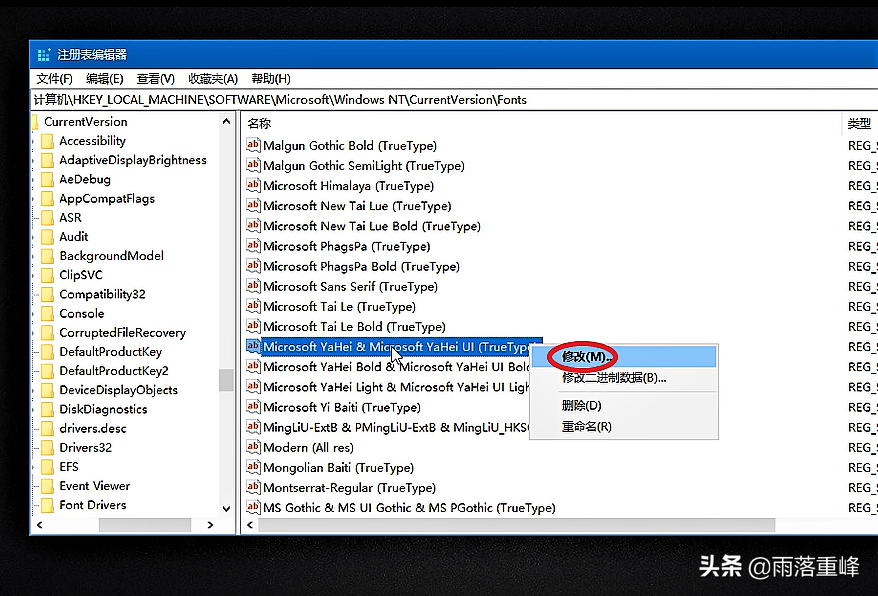
右鍵菜單“修改”
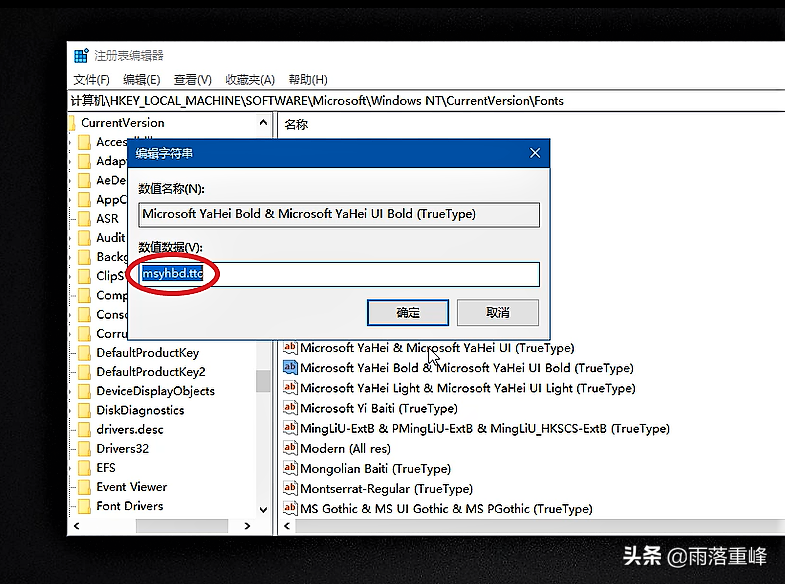
“數值數據”裡填入你要修改的字體名稱
值得一提的是,對於後安裝進系統的字體,屬性裡名稱顯示為中文的字體,複製後經常出現不成功,反复實驗,有時成功有時不成,值得注意。
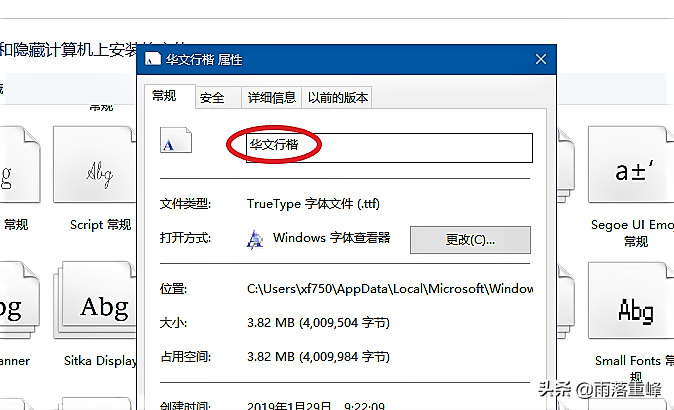
中文字體名稱複製更改後有時不成功
今天為大家介紹了Windows10系統字體設置的幾種方法,經過設置的字體能顯示的更為平滑、清晰,更為符合我們的習慣,保護視力,讓我們的眼睛更舒服。
如果你覺得這篇文章能對您和他人有所幫助,請轉發給更多的朋友。如果您有更好的Windows應用知識,請對作者加以關注並留言討論。
文章為用戶上傳,僅供非商業瀏覽。發布者:Lomu,轉轉請註明出處: https://www.daogebangong.com/zh-Hant/articles/detail/Very%20simple%20settings%20to%20make%20Windows%2010%20fonts%20look%20more%20comfortable.html

 支付宝扫一扫
支付宝扫一扫 
评论列表(196条)
测试